ps 자르기의 용도는 무엇입니까?
- little bottle원래의
- 2019-05-29 10:16:114973검색
Photoshop CS6에는 자르기, 자르기, 자르기의 세 가지 작업 방법이 있습니다.

자르기는 실제로 일종의 자르기로, 전체 사진 주변의 가장자리를 잘라내는 데 사용됩니다. 종이칼을 사용하여 주변의 흰색 가장자리를 잘라내는 방법과 약간 비슷합니다.
1. 자르기는 전체 사진에만 영향을 미칠 수 있으며 선택 작업은 수행할 수 없습니다.
2. 주변 색상으로 인해 주변 부분만 자를 수 있습니다. 사진의 예약된 부분의 색상과 매우 유사할 수 있으며 때로는 여전히 잔여 색상이 있을 수 있습니다.
삭제 후에는 이미지 크기도 줄어들며, 선택한 레이어에 적용됩니다.
단축키는 Alt+I+R이거나 "이미지" -> "자르기"를 클릭하세요.자르기를 위한 대화상자가 나타납니다. 선택한 색상 조건과 주변 자르기 영역의 역할을 선택할 수 있습니다. .
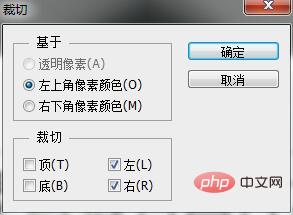 상단 툴바에서는 샘플링 포인트의 크기와 사용할 레이어를 선택할 수 있습니다.
상단 툴바에서는 샘플링 포인트의 크기와 사용할 레이어를 선택할 수 있습니다.
투명도를 기준으로 주변이 투명하고, 상단과 하단 모서리가 동일한 색상일 때만 크롭이 가능합니다.
커팅의 결과는 주변의 동일한 색상 부분을 잘라내는 것입니다.위 내용은 ps 자르기의 용도는 무엇입니까?의 상세 내용입니다. 자세한 내용은 PHP 중국어 웹사이트의 기타 관련 기사를 참조하세요!
성명:
본 글의 내용은 네티즌들의 자발적인 기여로 작성되었으며, 저작권은 원저작자에게 있습니다. 본 사이트는 이에 상응하는 법적 책임을 지지 않습니다. 표절이나 침해가 의심되는 콘텐츠를 발견한 경우 admin@php.cn으로 문의하세요.
이전 기사:PS의 오른쪽 도구 모음을 복원하는 방법다음 기사:PS의 오른쪽 도구 모음을 복원하는 방법

